- 送金手数料は無料!!
- スマホでは、アプリ「BITPoint Wallet」を利用して送金する
- 送金手続きをするとすぐに送金処理が始まる

- 取扱通貨
- 19銘柄
- 取引手数料
- 販売所:無料 取引所:無料
- 最大レバレッジ
- -
- 日本語対応
- ◯
- スマホアプリ
- 〇
- 法人口座
- 〇
BITPoint (ビットポイント) では、現物取引と最大2倍のレバレッジ取引を取り扱っています。
この記事では、BITPoint (ビットポイント) の仮想通貨の送金方法について、画像つきでくわしく解説します。
パソコンからだけでなく、スマホアプリを使った送金方法についても触れますので、すぐに送金の流れをつかむことができます。
BITPoint (ビットポイント) の送金方法
PCで送金
PCを使って送金する手順は、大まかに次の4ステップです。
| STEP1 | 「入出金」→「出金」と進む |
| STEP2 | 送金先アドレスと数量を入力する |
| STEP3 | 認証番号を取得し入力する |
| STEP4 | 取引暗証番号を入力する |
STEP1 「入出金・振替」→「出金」と進む
BITPointへログインし、画面左側ののメニューから「入出金」をクリックしましょう。
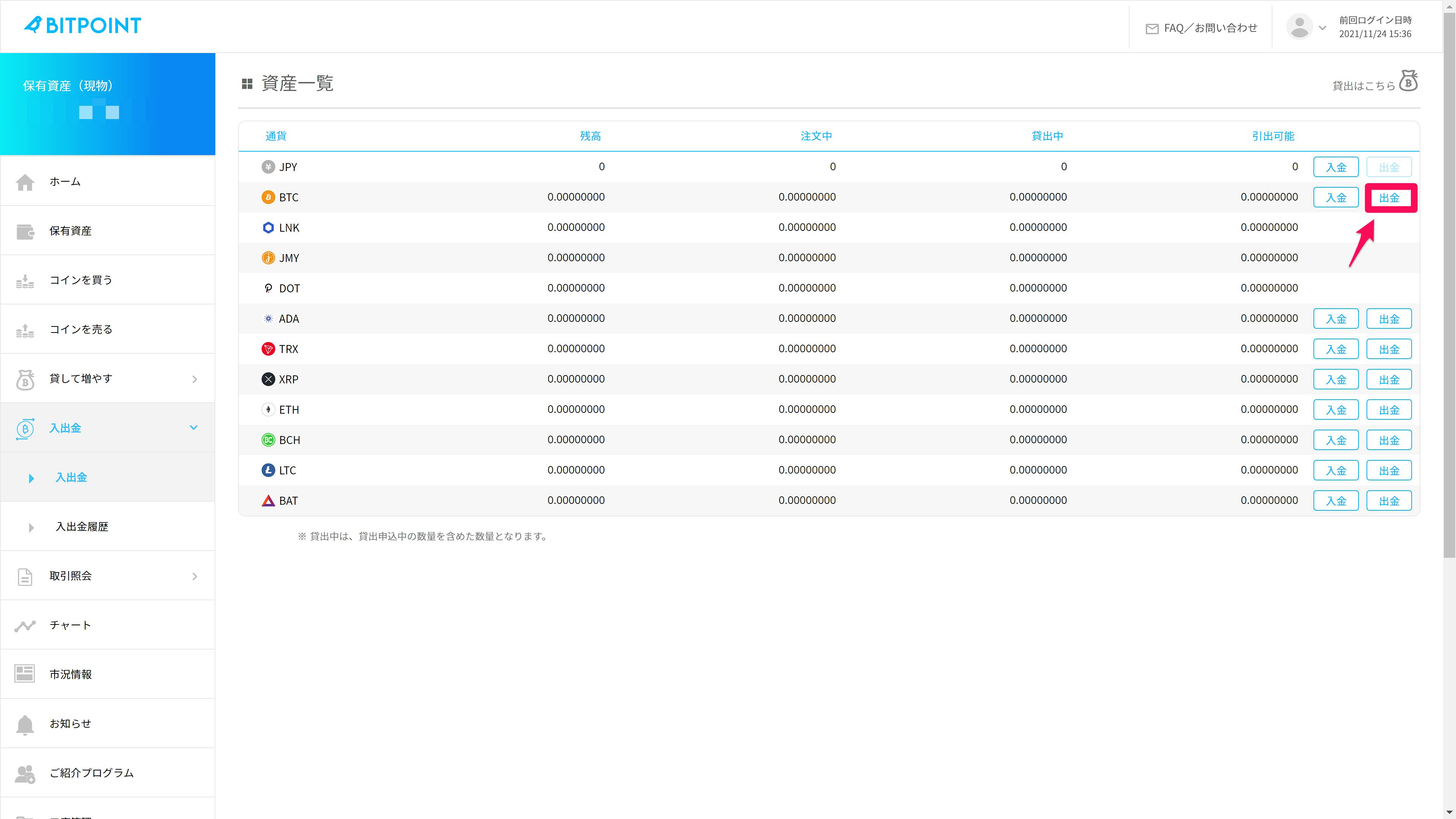
切り替わった画面で送金する仮想通貨を選び、「出金」をクリックしてください。
STEP2 送金先アドレスと数量を入力する
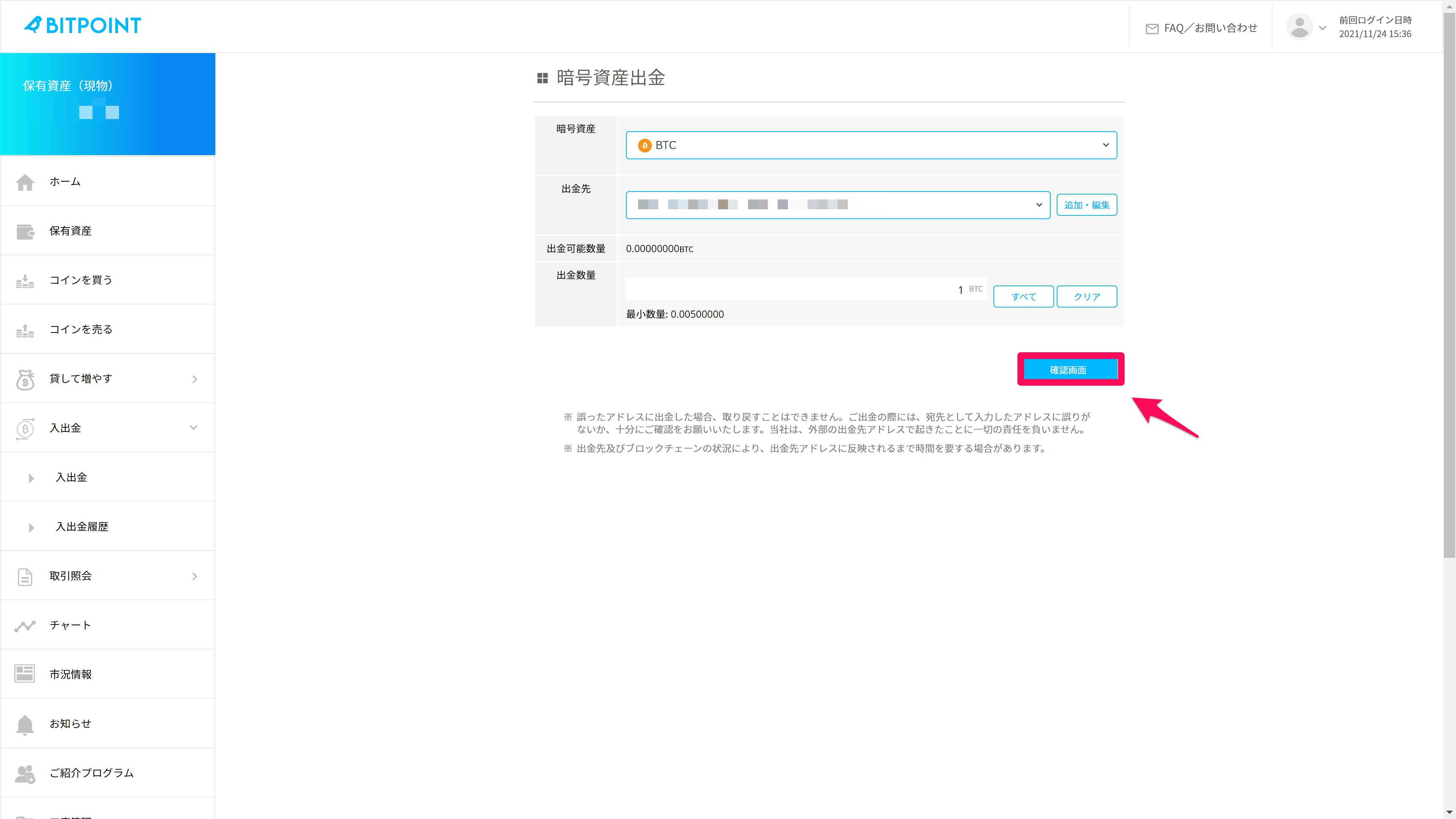
送る通貨を選択したら、送金先のアドレスを入力しましょう。
送金先が別の取引所である場合、その取引所にログインして、受け取り用のアドレスを確認して「出金先」の項目に貼り付けます。
そして、送金額を入力して「確認画面」をクリックします。
なお、リップル (XRP) の送金時は、宛先タグも合わせて入力します。
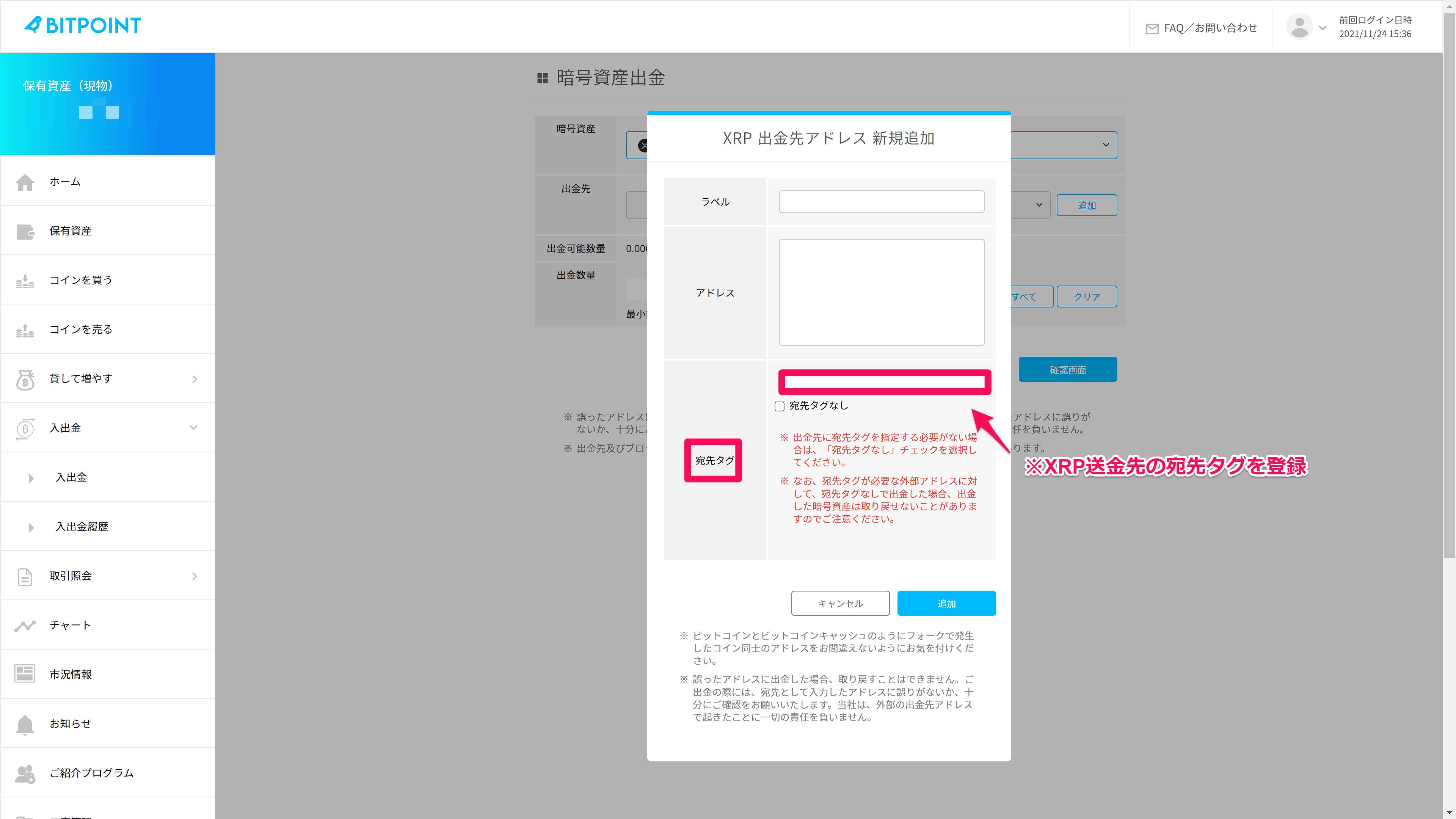
宛先タグがない場合は、送金が完了せずに資産が失われてしまう可能性がありますので注意してください。
STEP3 認証番号を取得し入力する
続いて、認証番号を取得します。「認証番号取得」ボタンを押すと、登録したメールアドレスまたはSMSへ認証番号が送信されます。その数字を、認証番号欄にご記入ください。
STEP4 取引暗証番号を入力する
最後に、取引暗証番号を入力しましょう。取引暗証番号とは、BITPointへ登録したときに入力した4桁の数字のことです。この取引暗証番号を入力したら「確認画面」ボタンを押しましょう。
そうすると、確認画面が出ますので、再度チェックし問題なければ「執行」ボタンを押してください。以上で送金作業は完了です。
スマートフォンで送金
スマートフォンで送金する手順は、大まかに次の6ステップです。
| STEP1 | アプリを準備 |
| STEP2 | 「送金 (送付) 」をタップし、送りたい通貨を指定する |
| STEP3 | 送付先アドレスを入力する |
| STEP4 | 送金額を指定する |
| STEP5 | 認証番号を取得し入力する |
| STEP6 | 取引暗証番号を入力する |
STEP1 アプリを準備
スマートフォンでBITPointから送金するときは、BITPointの3つあるアプリのうち「BITPoint Wallet」を使います。BITPoint Walletは、こちらからダウンロードできます。
STEP2 「送金 (送付) 」をタップし、送りたい通貨を指定する
「BITPoint Wallet」を立ち上げ、①下のメニューにある「送金 (送付) 」をタップしましょう。
ログインするよう求められますので、IDとパスワード入力してログインします。次に、②上のタブから、送りたい通貨をタップしましょう。
STEP3 送付先アドレスを入力する
次に、送付先のアドレスを入力しましょう。
送付アドレスに入力する方法は、次の2つから選択できます。
- 直接入力 (貼り付け)
- カメラでQRコードを撮影する
もし、送り先のアドレス情報が入ったQRコードを表示できれば、カメラで撮影したほうがかんたんです。送金アドレスの欄の右にある「カメラのアイコン」をタップするとカメラのアプリが立ち上がりますので、枠内にQRコードを入れてください。そうすると自動的にアドレスを読み取ってくれます。
STEP4 送金額を入力する
続いて、送金する数量を入力します。送金する通貨の単位を指定する方法と日本円で指定する方法があります。
STEP5 認証番号を取得する
次に、「認証番号取得」ボタンを押しましょう。
そうすると、登録したメールアドレスに認証番号が記載されたメールが届きます。それを確認し、認証番号の欄に入力してください。
STEP6 取引暗証番号を入力する
最後に、①取引暗証番号を入力し、②「確認画面」ボタンを押しましょう。
そうすると、確認画面が表示されます。確認して間違いなければ、「執行」ボタンを押してください。以上で送金作業は完了です。
BITPoint (ビットポイント) の受金方法
BITPointの口座へ通貨を預け入れる方法について解説していきます。
PCでの受金
PCでの受金操作は、次の4ステップです。
| STEP1 | 「入出金・振替」→「受金 (預入)」 と進む |
| STEP2 | 預け入れしたい通貨のアドレスをコピーする |
| STEP3 | 送り元の取引所やウォレットにおいて送金作業する |
| STEP4 | 着金を待つ |
STEP1 「入出金・振替」→「受金 (預入) 」と進む
BITPointへログインし、画面上部メニューの①「入出金・振替」をクリックしましょう。
その後、下に出てくるメニューの中から②「受金 (預入)」を選択します。
STEP2 預け入れしたい通貨のアドレスをコピーする
そうすると、BITPointの預け入れ用のアドレスの一覧が表示されます。
「アドレスコピー」ボタンを押すと、アドレスをコピーできます。預け入れたい通貨のアドレスをコピーしておきましょう。
STEP3 送り元の取引所やウォレットにおいて送金作業する
続いて、送り元の取引所を操作し送金作業を行ってください。送付先を指定するときは、コピーしておいたBITPointの受金アドレスを貼り付けましょう。
STEP4 着金を待つ
送金作業を終えたら、後は着金を待つだけです。送り元の取引所によって送金までかかる時間は異なります。
スマートフォンでの受金
スマートフォンで受金する際も、スマートフォンアプリ「BITPoint Wallet」を利用します。
スマートフォンでの受金の操作は、次のとおりです。
| STEP1 | 「受金 (預入)」をタップし、預け入れしたい通貨を選択する |
| STEP2 | アドレスをコピーする |
| STEP3 | 送り元の取引所やウォレットにおいて送金作業する |
| STEP4 | 着金を待つ |
STEP1 「受金 (預入)」をタップし、預け入れしたい通貨を選択する
BITPoint Walletを開き、下のメニューから①「受金 (預入) 」をタップします。
そして、画面上部にあるタブから、②預け入れたい通貨を選択しましょう。
STEP2 アドレスをコピーする
通貨の受け入れアドレスが表示されますので、「アドレスコピー」ボタンを押して、コピーしておきましょう。
続いて、送り元の取引所の操作を行います。
STEP3 送り元の取引所やウォレットにおいて送金作業する
送り元の取引所やウォレットを操作し、送金作業を行ってください。先ほどコピーした「受入アドレス」を送付先欄に貼り付けましょう。
STEP4 着金を待つ
送金作業が終わったら、着金するのを待ちましょう。
BitPoint (ビットポイント) の送金数量
BITPointから送金できる通貨数量の最小値と最大値をまとめました。
| 銘柄 | 最小値 | 最大値 |
| ビットコイン (BTC) | 0.01BTC | 200BTC |
| ビットコインキャッシュ (BCH) | 0.02BCH | 1000BCH |
| イーサリアム (ETH) | 0.1ETH | 4000ETH |
| ライトコイン (LTC) | 0.1LTC | 5000LTC |
| リップル (XRP) | 10XRP | 100万XRP |
BitPoint (ビットポイント) の送金時間
BITPointから通貨を送金したときにかかる時間は、数分から数時間と一定ではありません。たいていは10分~30分で着金しますが、着金に数日かかるケースもあります。
例えば、送金が混み合っているときや、通貨の送金依頼が急激に増加してBITPointが保管している通貨の在庫がなくなってしまったときなどです。ですから、時間に余裕を持って送金を行いましょう。
送金状況を知る方法
「BITPointから送金した通貨が届かない・・」
そういったときは、送金状況を確認しましょう。
上部のメニューから①「入出金・振替」をクリックし、②「送受信履歴」を選択しましょう。そうすると、今までの送金や預入の履歴が表示されます。
その中の「送受金状況」を見てみましょう。送受金が完了していれば、「処理中」から「処理完了」に変わっているはずです。
BitPoint (ビットポイント) の送金手数料
BITPointの送金手数料は、すべての通貨において無料です。
他の取引所の口座やウォレットへ送金する際も手数料が引かれませんので、非常におトクです。
BitPoint (ビットポイント) で送金する際のトラブルシューティング
間違って送金してしまった場合
間違って送金してしまった場合、「送金処理が開始される前」であれば取り消しが可能です。
「入出金・振替」>「送受金履歴」と進み、送受金状況が「送金待ち」であれば取消ボタンが表示されています。この「取消」ボタンを押すことで送金の取り消しが可能です。
ただし、通常は送金手続き後に即送金処理が開始されますので、多くの場合、送金の取り消しは間に合いません。送金処理が開始されてしまうとブロックチェーンへの書き込みが始まり、取り消すことができません。
BITPoint (ビットポイント) の概要

- 取扱通貨
- 19銘柄
- 取引手数料
- 販売所:無料 取引所:無料
- 最大レバレッジ
- -
- 日本語対応
- ◯
- スマホアプリ
- 〇
- 法人口座
- 〇
BITPoint (ビットポイント) では、現物取引と最大2倍のレバレッジ取引を取り扱っています。
| 取扱通貨 | 11種類(ビットコイン、イーサリアム、リップル、ライトコイン、ビットコインキャッシュ、ベーシックアテンショントークン、トロン、エイダコイン、ジャスミー、ポルカドット、チェーンリンク) |
| 取引種類 | 現物取引、レバレッジ取引 |
| 最大レバレッジ倍率 | 2倍 |
| 取引手数料 | 無料 |
BITPointは、11種類の仮想通貨の売買を行える仮想通貨取引所です。
大きな魅力は、次の2つです
- 取引手数料がすべての通貨ペアで無料
- 「ビットポイントMT4取引」では、高機能ツールMeta Tarader4を利用できて高度な注文を行える
取引手数料がすべての通貨ペアで無料
BITPointは取引手数料がすべての通貨ペアで無料です。手数料がかからない分おトクに通貨を売買できます。
MetaTrader4を利用できる
BITPointが提供する取引市場は、以下の3つがあります。
1 現物取引
2 レバレッジ取引
3 ビットポイントMT4取引
このうち、3つ目のビットポイントMT4取引では、高機能取引ツールMetaTrader4を使って取引を行えます。つまり、特殊な注文方法や自動売買、付属しているインディケーターを利用して相場分析を行えます。
BITPoint (ビットポイント) の送金まとめ
BITPointから仮想通貨を送金するのは、非常にかんたんです。送金手数料はBITPointが負担し、利用者は手数料を支払う必要がありませんので、非常におすすめです。

- 取扱通貨
- 19銘柄
- 取引手数料
- 販売所:無料 取引所:無料
- 最大レバレッジ
- -
- 日本語対応
- ◯
- スマホアプリ
- 〇
- 法人口座
- 〇
BITPoint (ビットポイント) では、現物取引と最大2倍のレバレッジ取引を取り扱っています。





